Больше с изображениями: Аддон WP Media Folder Galleries
Обмен изображениями — один из лучших способов рассказать историю. Неудивительно, что наши новостные ленты, блоги и компании переполнены изображениями, поскольку изображения иллюстрируют идеи лучше, чем любой другой вид медиа. И все же, несмотря на все преимущества, перегрузка статьи в WordPress может стать настоящей проблемой.
Галереи — одно из лучших решений этой проблемы. Элегантные, компактные и красивые, галереи изображений демонстрируют лучший контент, который вы можете предложить. Они также позволяют пользователям просматривать весь ваш контент, не занимая много места и не перегружая пользователей WordPress.
Преимущества очевидны, и это одна из главных причин, почему даже WordPress 4.9 обеспечивает встроенную поддержку галерей. JoomUnited также осваивает галерею с помощью нового дополнения, которое позволяет не только размещать витрины с изображениями где угодно, но и персонализировать их, делая по-настоящему уникальными.
Попрощайтесь с грязной медиатекой.
WP Media Folder позволяет классифицировать файлы, синхронизировать папки с облачным хранилищем, создавать потрясающие галереи и даже заменять изображения, не разрывая ссылки.
Оптимизируйте свой медиа-процесс уже сегодня
WP Media Folder Дополнение для галереи
Новый аддон для галереи — это гибкий инструмент, предоставляемый через новый аддон для WP Media Folder — Gallery Addon. Плагин служит естественным расширением WP Media Folder , открывая еще больше возможностей для представления вашей медиатеки WordPress.
Галереи WP Media Folder интегрированы с самим WP Media Folder. Это значит, что вы можете получить доступ ко всем своим изображениям из WP Media Folder и легко создавать галереи на ходу.
Галереи можно создавать с помощью кнопки «Добавить медиафайлы» в записях и страницах, поэтому галереи WP Media Folder , в отличие от галерей WordPress, могут располагаться где угодно. Все параметры, относящиеся к галереям, доступны в меню «Галерея» WP Media Folder . Существует три основных способа создания галерей.
Первый способ — нажать на кнопку «Новая галерея», чтобы создать галерею с нуля. Галереи описываются рядом свойств, первым из которых является описательное название. Дополнение также позволяет выбрать тему для галереи. Галереи WP Media Folder также поддерживают вложенность, что позволяет создать упорядоченную иерархию галерей. Перед добавлением изображений вы также можете выбрать описание для своей витрины.
Изображения можно добавлять из двух разных источников. Вы можете загрузить их со своего компьютера, как это работает WP Media Folder . Или же вы можете взять существующие изображения WP Media Folder и вставить их в свою новую галерею, сэкономив не только место, но и время. После завершения нажмите на зеленую галочку, чтобы создать галерею.
Второй вариант — более быстрая альтернатива созданию галереи с нуля, использующая существующую иерархию WP Media Folder . Дополнение для галереи позволяет выбрать тему галереи и существующую папку и создать для них галерею, тем самым избегая необходимости ручного выбора изображений. Дополнение для галереи WP Media Folderавтоматически создает галерею и подгалереи, отражая иерархию исходного каталога.
Последний вариант — использовать существующую галерею WordPress и преобразовать её в галерею WP Media Folder . Для этого выберите галерею WordPress и нажмите кнопку «Сохранить как галерею WPMF». WP Media Folder преобразует галерею в готовую к отображению витрину без каких-либо дополнительных действий!
Использовать эту галерею, как и любую другую, созданную вами ранее, тоже очень просто. В меню «Галерея WP Media Folder отображается список существующих галерей, включая те, которые вы могли перенести из WordPress. Чтобы вставить галерею по вашему выбору, выберите её и просто нажмите кнопку «Вставить эту галерею».
На этой странице вы также можете редактировать галереи, включая изменение любых деталей или изображений. Наконец, галереи можно редактировать и непосредственно в редакторе WordPress, нажав на значок карандаша в верхнем левом углу.
Больше возможностей для использования галерей
Галереи — мощный инструмент в WP Media Folder. Более того, они предоставляют вам большую свободу в настройке внешнего вида ваших медиа-витрин. Например, дополнение поставляется с семью различными темами, включая Material Design, каждая со своей функциональностью и особенностями. Новейшее дополнение WP Media Folderпозволяет использовать иерархию и теги ваших медиафайлов.
Перед вставкой галереи WP Media Folder позволяет указать две дополнительные настройки — навигацию по галерее и отображение тегов. Эти параметры, доступные по значку шестеренки рядом с кнопкой «Вставить эту галерею», расширяют функциональность вашей галереи различными способами.
Первый вариант позволяет пользователям WordPress перемещаться по подпапкам галереи. На практике это означает, что если вы создали галерею из двух вложенных папок, пользователи WordPress смогут просматривать изображения из разных каталогов в, казалось бы, отдельных галереях. Это полезно, если каждый каталог имеет тематическую направленность, гарантируя, что изображения не будут смешаны.
Второй вариант — возможность отображать пользователям теги к изображениям. Теги можно добавлять к изображениям, нажав на значок карандаша, и они служат для описания изображений без необходимости вписывать длинные текстовые строки.
Персонализация ваших галерей WordPress
Дополнение Gallery для WP Media Folderпредлагает больше возможностей для персонализации ваших изображений. Страница настроек дополнения находится под вкладкой «Галерея» на странице настроек WP Media Folderи позволяет, помимо прочего, настраивать темы по своему вкусу.
Во-первых, вы можете включить или отключить плагин и функцию лайтбокса. Затем вы выбираете нужные размеры изображений и начинаете настраивать общие параметры темы. Помимо включения и выключения различных функций, таких как навигационная цепочка, вы также можете настраивать параметры темы, включая типы и продолжительность переходов.
Обращение ко всем веб-мастерам!
Экономьте время и повышайте производительность с помощью WP Media Folder . С легкостью упорядочивайте клиентские медиафайлы, создавайте настраиваемые галереи и обеспечьте беспрепятственный пользовательский интерфейс.
Обновите проекты вашего веб-сайта прямо сейчас!
Медиаконтент может как улучшить, так и испортить пост в WordPress, но перегрузка пользователей информацией — не выход. WP Media Folder позволяют элегантно и лаконично представлять изображения пользователям. Более того, WP Media Folder предоставляет вам практически полный контроль над тем, как вы демонстрируете свой лучший контент, и дает возможность импортировать изображения напрямую из Google Фото !
Перейдите сюда, чтобы получить более подробную информацию о дополнении «Галерея».!
Когда вы подпишетесь на блог, мы будем отправлять вам электронное письмо о появлении новых обновлений на сайте, чтобы вы их не пропустили.

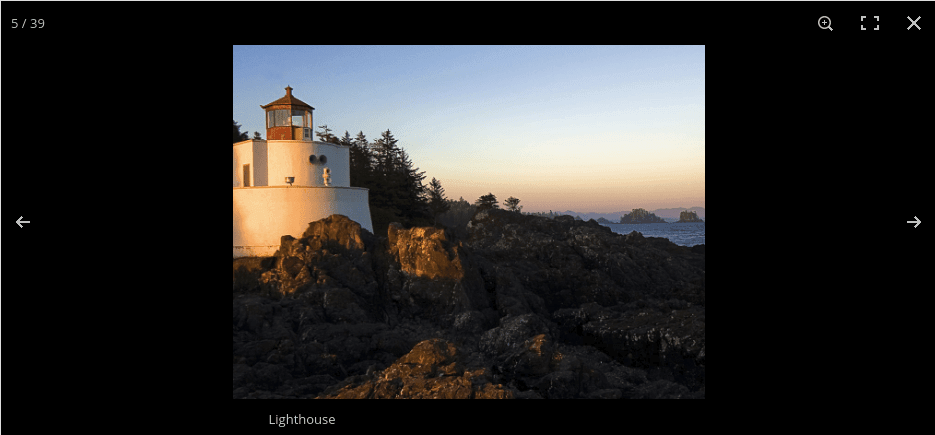
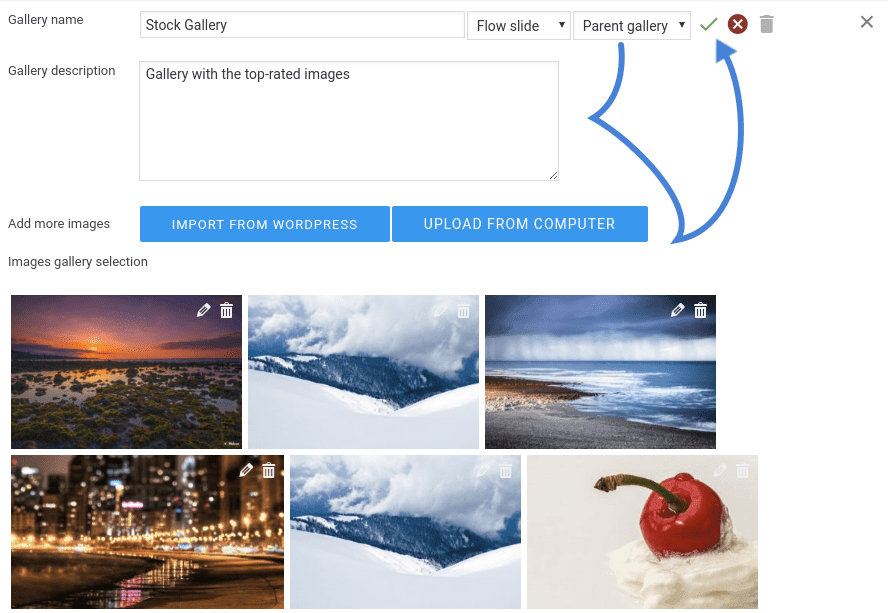
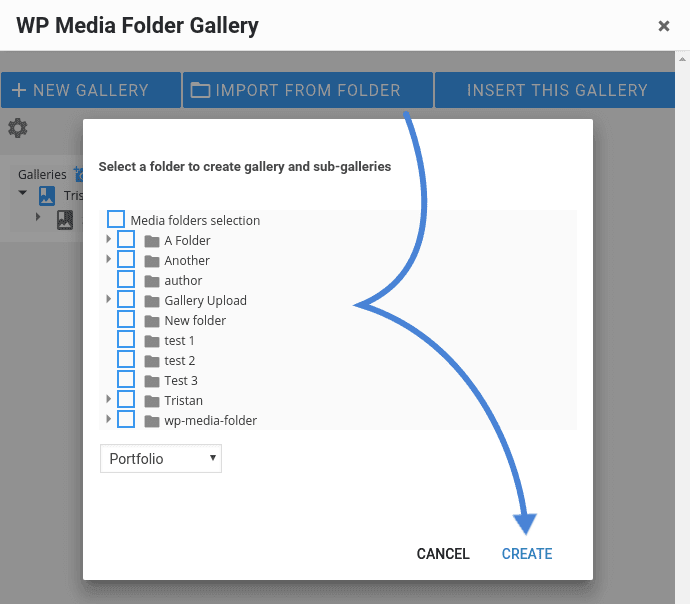
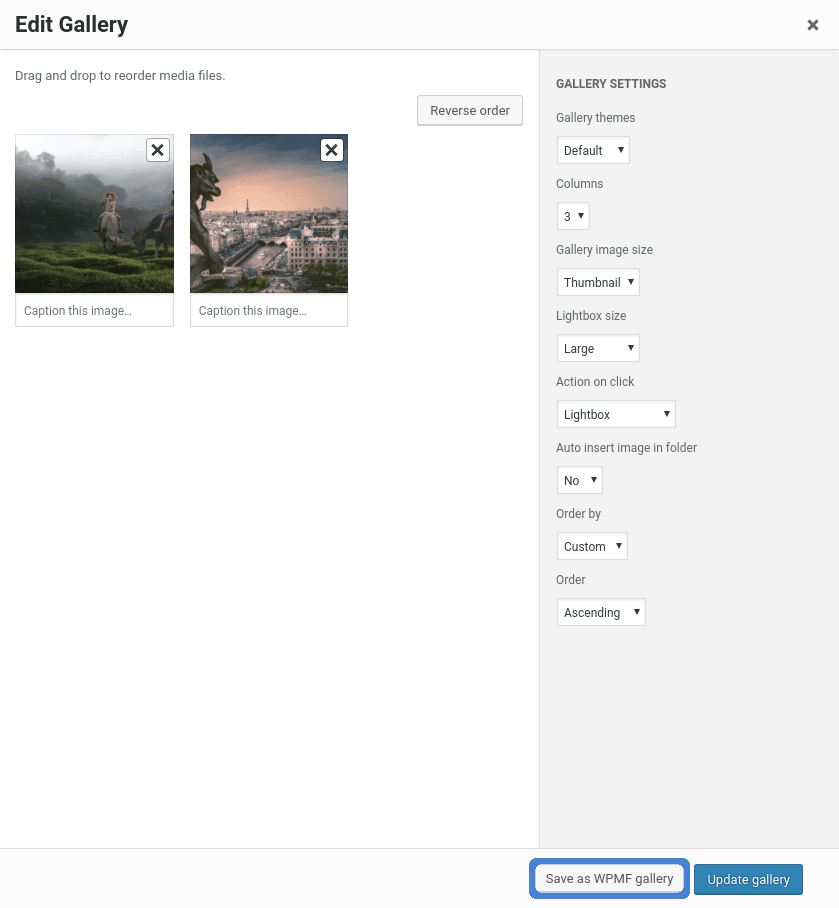
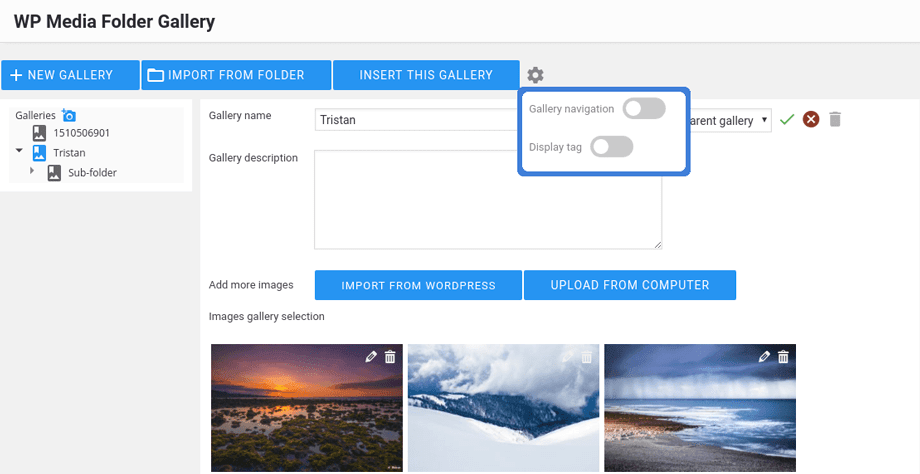
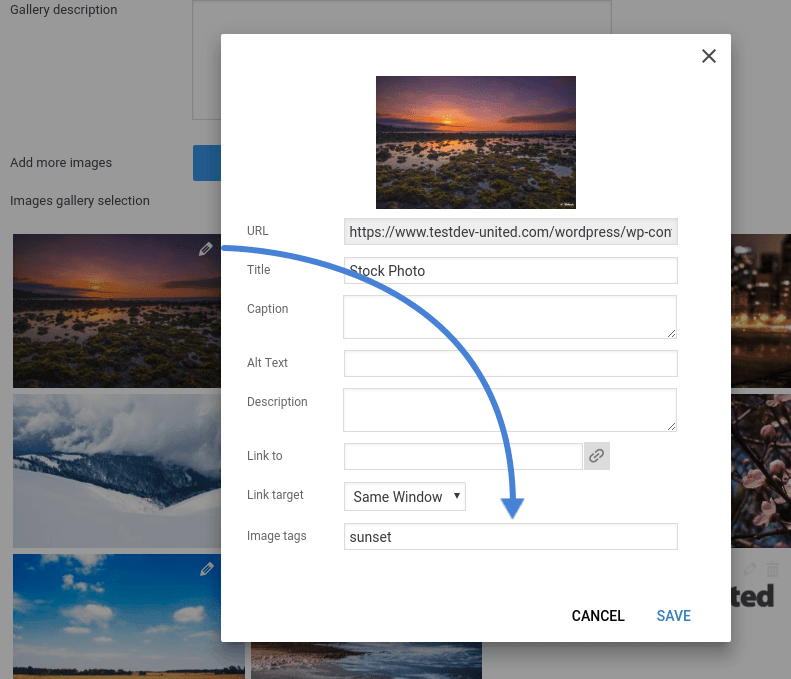
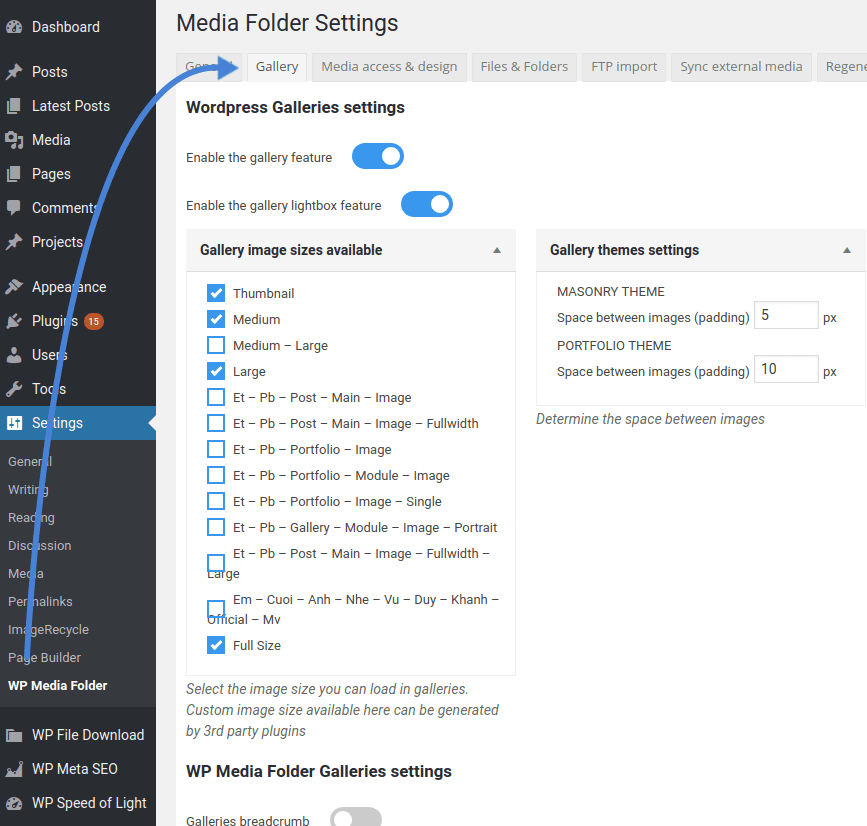


Комментарии